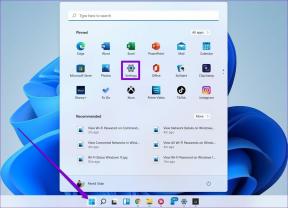Izmantojiet izņēmuma nosacījumus programmā Outlook negatīvo e-pasta kārtulām
Miscellanea / / January 21, 2022

Šodien mēs jums pastāstīsim, cik svarīgi ir izņēmumi. Patiesībā mēs jums parādīsim, kā izmantot izņēmuma nosacījumus, lai izveidotu negatīvs noteikumiem.
Ņemsim piemēru. Es dodos atvaļinājumā, un man parasti patīk, ka mans darbs nav saistīts ar manu personīgo dzīvi. Tātad, lai gan es varētu viegli izveidot a atvaļinājuma automātiskā atbilde par katru e-pasta ziņojumu, kas nonāk manā iesūtnē, es patiešām vēlētos to darīt tikai ar darba e-pastiem (īpaši tiem, kas ir kopēti grupām, kurās esmu iesaistīts), un joprojām apmeklēt e-pasta ziņojumus, kas tiek nosūtīti tikai man.
Foršs padoms: IJa esat kāds, kurš lielā mērā paļaujas uz Outlook e-pasta noteikumiem, jums tas jādara apsveriet iespēju izveidot dublējumu lai jūs vienmēr varētu tos importēt, ja tos pazaudētu neparedzētas darbības traucējumu laikā.
Tātad, vai ir kāda izeja, kur es varu nosūtīt automātiskas atbildes uz visiem e-pastiem, izņemot tiem, kas sūtīti tikai man? Jā tur ir. Man ir jānosūta atbildes uz e-pastiem, kas tiek nosūtīti man un kādam citam. Tas ir,
visi e-pasti, izņemot tos, kas nosūtīti tikai man.
Tālāk ir sniegti norādījumi, kā izveidot šādu noteikumu. Varat izmantot līdzīgu pieeju jebkuram negatīvam noteikumam, kuru vēlaties izveidot.
1. darbība: Dodieties uz Fails izvēlni uz lentes un atveriet to.

2. darbība: Jūs aizvedīs uz Konta informācija lappuse. Klikšķiniet uz Pārvaldīt noteikumus un brīdinājumus ikonu.

3. darbība: Sāciet, noklikšķinot uz Jauns noteikums.

4. darbība: Uz Noteikumu vednis, sāciet ar tukšu noteikumu izvēloties Piemērot noteikumus saņemtajiem ziņojumiem. Klikšķiniet uz Nākamais.

5. darbība: Pēc tam jums tiks lūgts izvēlēties nosacījumu. Neveiciet šeit nekādu atlasi. Vienkārši uzsitiet Nākamais.

6. darbība: Parādīsies brīdinājums, ka noteikums tiks piemērots visiem ziņojumiem. saki, Jā.

7. darbība: Izvēlieties darbību. Es vēlos atbildiet, izmantojot īpašu veidni un veidnē ir atbilde ārpus biroja.

8. darbība: Tā paša loga apakšējā rūtī noklikšķiniet uz a norādītā veidne un pārlūkojiet un atlasiet atbildi ar veidnes veidlapu.

9. darbība: Tagad jūs tiekat novirzīts uz izņēmuma logu. Šeit es izmantošu izņēmuma nosacījumu izņemot, ja sūtīts tikai man. Klikšķiniet uz Nākamais.

10. darbība: Tu esi pabeidzis. Pabeidziet iestatīšanu, noklikšķinot uz Pabeigt.

Tagad atvaļinājuma laikā jūs sūtīsit automātiskas atbildes tikai uz tām vēstulēm, kas netiek sūtītas tikai jums. Interesanti, vai ne?
Secinājums
Padomājiet par dažādiem citiem scenārijiem, kad jums ir jāizveido šādi negatīvi noteikumi. Kad jūs tos izdomāsit un veiksmīgi izveidosit noteikumus, jūs sāksit mīlēt Outlook noteikumus daudz vairāk nekā iepriekš.